Wi-Fi за начинаещи, или как да се изгради собствена мрежа прегледи и тестове
Ако решите да прочетете тази статия, вероятно сте чували за ползите от използването на безжична мрежа Wi-Fi. И, може би, се мисли за създаването на своя собствен дом или офис мрежа, но не знаете откъде да започнете, какво да предприеме, на първо място, колко струва, всичко да се направи най-ефикасно и ефективно? Ако съм прав, то вие сте на прав път. Сега ще се опитам да ясен и прост език да обясни как да разгърне своя собствена безжична мрежа у дома, се свърже с него и различните безжични устройства да се осигури максимална сигурност. Гледайки напред, аз ще кажа, че е лесно, дори и много лесно. Ако има определени умения на целия процес отнема само няколко минути, обаче, за да се постигне такива резултати, е необходимо да се знае нещо.
Всеки трябва да знае.
за функциите на изграждането на безжична историята може да започне с посочване на това, което се случва, и да го свържете, където да се регистрират, обаче, този подход е подходящ само за решение еднократно. Ако искате наистина да разберете всички тайни и техники, което трябва да се разбере какво точно е Wi-Fi.
След като разгледа трите основни параметри, за да отговори на видове безжични мрежи. Най-лесният и най-евтиният вид връзка "от точка до точка", или както обикновено се нарича, Временна анкетна. Въпросът е безжична връзка между два компютъра, единият от които могат да имат достъп до Интернет. За да се приложи достатъчно добре, за да има достъп до Wi-Fi контролер в компютъра и един в лаптопа. Начинаещите потребители често използват този тип връзка, обаче, като се има предвид всички свои недостатъци, като сложността на връзката повече от два компютъра и задължително включване на компютъра, чрез които връзката с интернет - отидете в по-сложен вид "инфраструктура", в която всички клиенти ( 254) са свързани с една точка за достъп. Честно казано, не мога да разбера защо този вид се смята за по-трудно, по мое мнение, че е по-проста и ясна.
Изберете и конфигуриране на оборудването.
Така че, това, което ние трябва да се създаде безжична мрежа, като "инфраструктура"? На първо място, на точка за достъп, която ще бъде свързана с всички клиенти. Честно казано, докато прости точки за достъп няма. Днес тя може да се използва само при условие, ако искате да се движат свободно из апартамента с лаптопа. Ако се планира вашата мрежа да се използва повече от един компютър, лаптоп, PDA или всяко друго устройство, трябва да имате маршрутизатор с вграден точка за достъп. Това устройство ще се превърне в мрежата си център, обединяваща в едно пространство на мрежата, всички жични и безжични клиенти, както и да дава общ достъп до Интернет с един потребителски акаунт. Това, между другото, един от основните предимства на рутера към точката за достъп.
Определящ фактор при избора на рутер е, е и ще бъде технологията, чрез която можете са снабдени с интернет. Ако използвате ADSL връзка, а след това на рутера трябва да е ADSL, ако това е стандартен Ethernet връзка, рутера трябва да е Ethernet WAN порт. И в действителност, а в друг случай, има някои скрити функции, които трябва да се вземат предвид при избора. Ако говорим за Ethernet връзка, проблемът често се среща при използване на VPN връзка към вашия интернет доставчик. В този случай, трябва да се консултирате с вашия доставчик на който рутера Best Buy за връзката си с мрежата. Наскоро е имало и друг проблем - за да се свържете с интернет чрез Golden Wi-Fi. Шансовете са, не са чували за този уникален проект, обгърна повечето от улиците на Москва и предложения "по въздуха", за да се свържете с интернет с помощта на вградения в преносим или настолен компютър, Wi-Fi контролер. Изглежда, че е готино, но това не винаги работи. Обикновено "фенерите" (така наречената точка за достъп GoldenWi-Fi) са поставени на стената на нивото на 7-9 етажа. Това осигурява отлична сила на сигнала от другата страна на улицата или на улицата, но в къщата, на която виси "фенер", качеството на сигнала е много ниска или несъществуваща. В този случай, че има смисъл да използвате рутер, в който безжичната точка за достъп могат да се управляват едновременно в режим на мост, а в действителност, на точка за достъп. Ако отидете на специфичните препоръки, аз ви съветвам да се обърне внимание на един любопитен рутер Ориент WR514R. на стойност малко повече от 700 рубли. Поглезете потребител е малко вероятно да се обърне внимание на този модел, и напразно. Въпреки изключително прост вид, този рутер има редица уникални характеристики, които ви позволяват да го използвате с почти всеки доставчик.

Orient WR514R изглежда много по-компактен от всеки съвременен рутер, разработчиците са успели да поддържат пълен набор от мрежови порта (1WAN + 4LAN) и външна антена разположен в задната част на тялото. Тук също така е конектор за външен източник на захранване и вдлъбнати промиване бутона за рестартиране на маршрутизатора параметри. На лицевата страна има традиционен набор от индикатори, които показват състоянието на LAN и WAN порта, както и дейността на безжичната точка за достъп.

Създаване Ориент WR514R извършва чрез уеб-интерфейс. Можете да използвате кабелна или безжична връзка с мрежата за настройка или Wi-Fi контролери на компютъра в режим на автоматично задаване на параметрите. В случай на безжична връзка, трябва да се свърже с точката за достъп с името Default_11G.

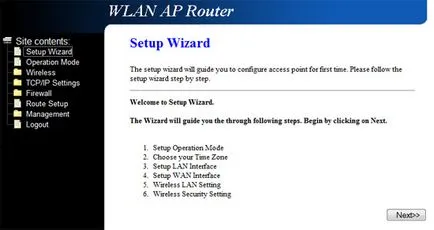
След това, в главния прозорец на уеб-интерфейс, вие ще бъдете помолени да използвате съветника за настройка, която ви води през основните параметри. Ако искате ръчно да коригирате настройките, които трябва да следвате следната последователност. На първо място, конфигурирате свързване към външен сегмент WAN. Позволете ми да ви напомня, че всичко зависи от технологията, използвана от вашия Интернет доставчик.
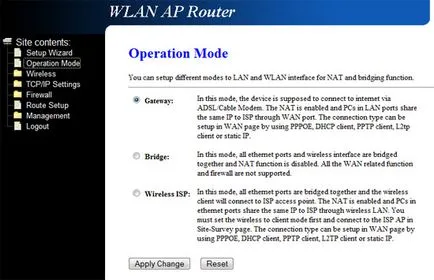
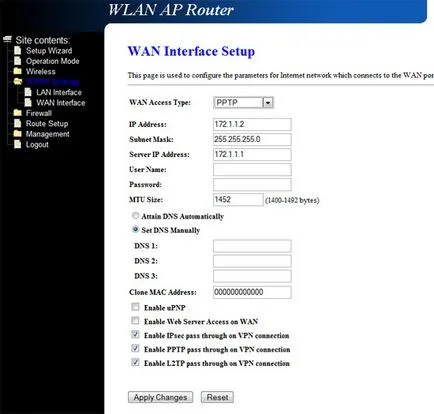
А сега да преминем, за да изберете вътрешния LAN сегмент и WLAN. Първо трябва да се реши как клиентите ще се свързват към рутера. За простота, можете да използвате вградения DHCP сървър, който автоматично определя мрежовите настройки на всички свързани клиенти на Въпреки че не е съвсем добра от гледна точка на сигурността. Използване на DHCP, ще се опрости работата на нападателя, който по принцип не е нужно да се направи, за да се свържете с вашата мрежа. Изключване на сървър DHCP работи само ако от време на време клиентът се опитва да стигнем до вас. За тези, които са в тази тема, забраните сървър DHCP не е проблем, той просто предписва мрежовите настройки за вашия контролер. За да се избегне това, в Ориент WR514R използва редица механизми, които ще обсъдят по-късно. След общите параметри на вътрешния сегмент на опитите за създаване на безжична точка за достъп. Позволете ми да ви напомня, че се използва в основната точка за достъп Ориент WR514R може да действа като сървър, на който клиентите се свързват и като клиент за други безжични мрежи. Налице е хибриден режим, когато точката за достъп служи функция клиент и сървър, което е много удобно, когато се свързвате към Златния Wi-Fi.
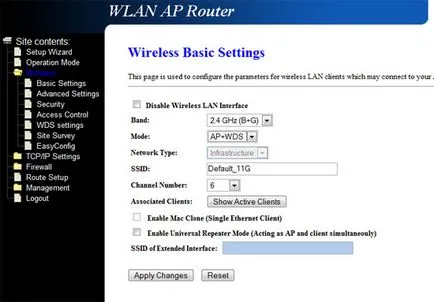
принцип рутер настройки ADSL е почти идентичен с настройките на Ethernet на рутера, с изключение на някои функции на сегментите на WAN и LAN. В допълнение към подкрепата на множествена PVC, е желателно рутера има способността да маршрут повечето от тях PVC на физическите портове. Ориент война 25TC това не е възможно, не е възможно да се използва DHCP сървър. По-подробни настройки Ориент война 25TC можете да разгледате в моята статия "Тайните StrimTV или как да конфигурирате ADSL2 + Router ORIENT война 25TC?".
След като приключва с основните функции на подбор и конфигуриране на безжичен рутер, да реши къде е най-добре да се сложи на апартамента. Мога да дам прост съвет. Намери апартамент в един вид централна точка, на еднакво разстояние от всички стаи, кухня и баня. Да вземем например един типичен апартамент с две спални в проекта за изграждане на P-44. Тук централната точка се намира в коридора, близо до входната врата, която осигурява по-добро ниво на приемане в целия апартамент, включително и банята и тоалетната. Ако поставите рутера в кухнята или в една от трите стаи, че поради големия брой на бетонни стени ще бъдат "мъртви" зони, в които нивото на сигнала ще бъде минимален или никакъв интернет.
В моята практика е имало случаи, когато стандартното оборудване не е било достатъчно за нормална работа на безжичната мрежа. Трябваше да се използват най-малко допълнителна външна антена или специални устройства за препредаване на сигнала, това се отнася само за крайградски двуетажни къщи.
Изборът на Wi-Fi контролер зависи от личните си възможности и функции на вашия компютър. Например, ако вашият десктоп има на разположение PCI слот, тя е по-добре да се монтира вътрешен контролер, например, ORIENT WP61R. които обикновено снабдена с външна антена с по-добра печалба и следователно осигуряване на по-добро качество, което е особено важно в областта на сложна конфигурация.
Ако не искате да се изкачи в компютъра, е по-лесно да си купите USB контролер. Пъхнах го в свободен USB порт и работят в мир, и то може да се използва не само с настолния си компютър, но също така и с лаптоп. Поради не външна антена тези контролери осигуряват по-малък радиус на действие, което е от решаващо значение за комплекс монолитна подобрение. За да се преодолее този недостатък, ориентирайте компания предложи доста необичайно, но много ефективно решение, което съчетава лекотата на инсталиране на USB контролер и високо качество на рецепция, присъщи вътрешни PCI контролери. Това е адаптер XG-701A +, снабден с външна антена, което позволява да се разшири значително безжичен обхват. Моите експерименти са показали, че когато един лаптоп с вграден контролер MiniPCI не виждам моята безжична мрежа (точка за достъп, разположен в четири стени), XG-701A + показва нивото на 16%. Между другото, цената на такъв адаптер е по-малко от 500 рубли.

В допълнение към USB контролер, лаптоп PCMCIA контролер може да се използва, например, Orient SP1000 WN. Възможно е аз оценявам като кръстоска между нормален USB контролер и външна антена. Такъв контролер изглежда по-интересно.

В допълнение към структурния дизайн, изборът на Wi-Fi контролер, трябва да се обърне внимание на поддържаните стандарти. Така че, ако използвате рутер поддържащ IEEE 802.11 грама точка за достъп, не е необходимо да се харчат допълнителни пари да си купи Супергигантския контролери. За да се гарантира висока степен на сигурност на избраната мрежа контролера трябва да поддържа удостоверяване и шифроване протоколи, поддържани от рутера. Това е една от причините, поради които аз препоръчваме да използвате оборудването на един производител.
Който и контролер на процеса на настройка се намалява, за да инсталирате драйвера и софтуера. Наскоро инсталиран не е необходимо - вградена инструменти Windows направи отлична работа със своята задача. Въпреки това, ако хардуера поддържа каквито и да било специални функции, не можете да направите, без да е инсталиран софтуер. Например, Wi-Fi контролер Ориент XG-701A + не може да работи само като контролер, но като точка за достъп, определянето на който може да се извършва само от инсталиран софтуер.
Това е всичко. ние сме създали безжична мрежа у дома с общ достъп до всички отворени вътрешни и външни ресурси. В този случай, цената на свързване на два компютъра са били по-малко от 1700 рубли, а ако приемем, че Wi-Fi контролер имате, тя може да бъде доста добре в 700 - 800 рубли. Да видим какво е способен на такава мрежа.
При приключването на прегледа Искам да благодаря на фирма "Ориент" и лично Лена Николаев, директор на маркетинга за Ориента, за тяхната помощ в подготовката за прегледа.